
5 modi sorprendentemente semplici per trasferire video da PC ad Android

Il computer è più potente e più veloce di Android per riprodurre e scaricare video di grandi dimensioni. Se hai scaricato alcuni episodi delle tue serie TV o film preferiti da Netflix, HBO Max o Hoopla e desideri guardarli sul tuo telefono Android , devi trasferire i video dal PC al Android dispositivo. La buona notizia è che non devi perdere tempo a cercare e provare strade diverse senza meta.
Questo articolo fornisce un tutorial dettagliato dei 5 modi più semplici ed efficaci su come passare video dal PC al telefono cellulare. Puoi selezionare un modo in cui desideri migrare i video su Android dal tuo computer.
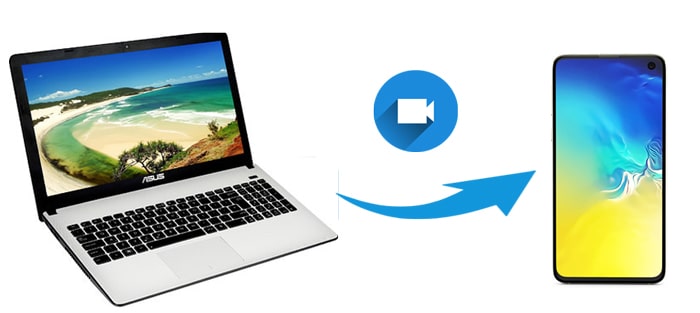
Modo 1. Come trasferire video da PC a Android tramite Coolmuster Android Assistant
Modo 2. Come trasferire video dal computer al Android con cavo USB/Esplora file
Modo 3. Come trasferire film dal computer al Android telefono utilizzando il Bluetooth
Modo 4. Come trasferire video dal computer al telefono Android tramite Google Drive
Modo 5. Come trasferire video dal computer all' Android utilizzando l'e-mail
Coolmuster Android Assistant è un'app perfetta per trasferire video da PC a Android telefoni e tablet. Se hai più video importanti sul computer, puoi aggiungerli tutti dal computer al Android dispositivo con un clic contemporaneamente. Inoltre, puoi anche visualizzare in anteprima e importare selettivamente i video che desideri dal computer al Android. E supporta tutti i formati video tradizionali, come MP4, MOV, M4V, GIF, FLV, MPEG, ecc.
Oltre ai video, funziona anche per contatti, SMS, registri delle chiamate, musica, foto, app, documenti, eBook e suonerie. Pertanto, puoi anche migrare foto, contatti, SMS e altri file dal computer al Android telefono, eseguire il backup e ripristinare i dati Android telefono con un clic sul PC senza perdita di qualità dei dati. Inoltre, puoi gestire i dati Android anche su PC, inclusa l'aggiunta, l'eliminazione e la modifica dei contatti, l'invio e la risposta agli SMS, l'installazione e la disinstallazione di app e così via.
Coolmuster Android Assistant è completamente compatibile con tutti i dispositivi Android con Android versioni 4.0 e successive, come Samsung, Google, Sony, LG, Huawei, OPPO e HTC HTC U12 Plus/U12+/U12 Life/U Ultra/U19e/Desire 10 lifestyle/Desire 12 Plus/Desire 12/Desire 12s/Desire 19+/Desire 19s/U11 life/One M9+/Hecate/Exodus/2Q72000/2Q741/2Q7A100/ZERO, and so on.
Come trasferire i video dal PC al telefono? Ecco i tre semplici passaggi:
1. Installa e avvia Coolmuster Android Assistant sul tuo computer e accediAndroid modulo Assistant dalla casella degli strumenti.
2. Collega il tuo telefono Android al computer tramite un cavo USB, quindi abilita il debug USB sul telefono come richiesto. Successivamente, questo programma rileverà automaticamente il tuo dispositivo. Una volta terminato, vedrai l'interfaccia principale come di seguito.

3. Trasferisci video da PC a Android. Fai clic su Video dal pannello di sinistra > premi il pulsante Aggiungi nel menu in alto e seleziona i video sul computer.

Guida video: trasferire video tra Android e computer
Note:
Se ti chiedi come trasferire video dal telefono al computer, puoi controllare 9 metodi qui.
Inoltre, fai clic su questo link e puoi ottenere direttamente un potente software di rimozione della schermata di blocco Android.
Puoi anche trasferire direttamente i video dal PC al Android tramite cavo USB. Tuttavia, questo metodo a volte richiede l'installazione di driver aggiuntivi del produttore sul dispositivo per renderlo riconoscibile. Quel che è peggio, il tuo dispositivo verrà facilmente attaccato se il tuo computer è infetto da virus. Quindi, rendilo l'ultima risorsa se vuoi provare in questo modo.
Ed ecco come:
1. Collegare il dispositivo Android al computer con un cavo USB.
2. Sblocca il tuo dispositivo Android , apri la schermata a discesa e tocca la barra delle notifiche > Trasferisci file.
3. Dopo che il computer ha riconosciuto il dispositivo Android, aprire Questo PC/Risorse del computer e fare doppio clic sul dispositivo Android per aprirlo. Quindi vai alla cartella che contiene i video e seleziona i video che desideri trasferire. È possibile copiare e incollare o trascinare e rilasciare i file video di destinazione dal PC alla memoria del dispositivo Android.

Potrebbero interessarti:
Come trasferire file dal PC al telefono Android senza cavo USB
3 modi per trasferire file da Android a PC utilizzando il cavo USB
Un altro modo tradizionale per trasferire video dal PC al Android telefono è utilizzare il Bluetooth. Al giorno d'oggi, il Bluetooth può trasferire video, foto, file audio, contatti, messaggi, ecc., tra Android dispositivo e il computer. Tuttavia, tieni presente che è facile trasferire solo video di piccole dimensioni. Se trasferisci video di grandi dimensioni tramite Bluetooth, il trasferimento dei video diventerà ingombrante e potrebbe essere necessaria fino a un'ora.
Come mettere i video sul telefono dal computer?
1. Assicurati che entrambi i dispositivi dispongano della funzione Bluetooth.
2. Attivare il Bluetooth su entrambi i dispositivi e associare i due dispositivi.
Sul Android dispositivo, vai su Impostazioni > Bluetooth > Abilita Bluetooth. Quindi, sul computer, fai clic sul pulsante Start > Impostazioni > Dispositivi > Bluetooth e altri dispositivi > Tocca l'interruttore Bluetooth per attivarlo.
Quindi seleziona il nome del tuo computer in Dispositivi disponibili su Android e stabilisci una connessione tra di loro.
3. Sul computer, vai su Impostazioni > Bluetooth > Invia e ricevi file tramite Bluetooth > Invia file > Seleziona il tuo dispositivo Android > Tocca Avanti > Seleziona i video sul tuo computer e inviali al tuo telefono Android. Potrebbe essere necessario premere Ricevi file sul telefono durante questo processo.

Vedi anche:
Trasferisci rapidamente i video da Mac a iPad senza perdere la qualità
Le migliori app per sbloccare Android telefono senza problemi
Inoltre, puoi anche utilizzare un servizio cloud per trasferire in modalità wireless i video dal PC al Android dispositivo. Google Drive è uno dei servizi cloud online che ti consente di trasferire video, foto, documenti, ecc. Poiché Google Drive fornisce solo 15 GB di spazio di archiviazione gratuito per tutti gli utenti, se lo spazio su Google Drive non è sufficiente, potrebbe essere necessario pagare prima per espandere più spazio di archiviazione.
Successivamente, vediamo come inviare video dal computer al telefono.
1. Vai al sito Web ufficiale di Google Drive da un browser sul tuo computer e accedi con il tuo account Google.
2. Fare clic su Nuovo > Caricamento file > Selezionare i video che si desidera caricare dal computer > Toccare Apri e attendere il completamento del processo di caricamento.
3. Installa l'app Google Drive sul tuo telefono Android e accedi con lo stesso account Google. Quindi, trova i video caricati, tocca l'opzione Altro (o tre punti verticali) in basso a destra dell'interfaccia e fai clic su Scarica. Successivamente, trasferirai i video dal PC al Android con successo.

Infine, puoi anche inviare video da PC a Android via e-mail. Se non puoi utilizzare altri metodi per trasferire video da PC a Android, puoi provare in questo modo. Attenzione che la maggior parte dei fornitori di posta elettronica limita la dimensione degli allegati a 25 MB, come Gmail. Se il tuo singolo file video è più grande, non puoi inviarlo via e-mail dal computer al Android.
Bene, come caricare un video dal computer al telefono?
1. Sul tuo computer, vai al sito Web ufficiale di Gmail, accedi con il tuo account Gmail e fai clic su Componi nella parte in alto a sinistra della finestra.
2. Aggiungi il tuo altro account come destinatario nel campo A , inserisci un oggetto e scrivi qualcosa in modo casuale nella parte Testo . Quindi fai clic su Invia nella parte inferiore della pagina.
3. Installa l'app Gmail sul tuo dispositivo Android , accedi con lo stesso account Gmail, individua l'e-mail che hai inviato poco fa e scarica i video allegati sul tuo telefono.

Ulteriori letture: Possiedi anche un iPhone e vuoi imparare a trasferire video da computer a iPhone? 4 modi in questo post possono aiutare.
Android telefono è più portatile, quindi molte persone possono trasferire video dal PC al Android telefono per guardarli. Questo post ti insegna come trasferire un video su un telefono dal computer in 5 modi diversi e, considerando la sicurezza e la velocità di trasferimento, ti consiglio vivamente di provare Coolmuster Android Assistant. È altamente sicuro, facile da usare e veloce da trasferire senza limiti di dati e perdita di qualità dei dati.
Mentre tutti gli altri modi sono molto lenti, non sono in grado di trasferire video protetti o hanno un limite alle dimensioni dei dati. Pertanto, puoi provare Coolmuster Android Assistant . Ad ogni modo, se ti trovi in difficoltà durante l'uso, sentiti libero di lasciare un commento qui sotto. E ti aiuteremo a risolverlo il prima possibile.
Articoli Correlati:
Come trasferire musica dal computer all' Android in 6 modi
I 5 modi migliori per concentrarsi su come trasferire i contatti da Android a computer
Android File Transfer - Trasferisci i Android dati al computer
I 6 migliori modi per trasferire foto dal telefono al laptop senza USB
Come visualizzare i messaggi di testo sul computer per gli utenti di Android telefono? (Risolto)





